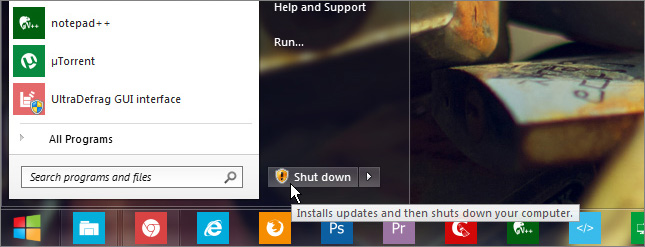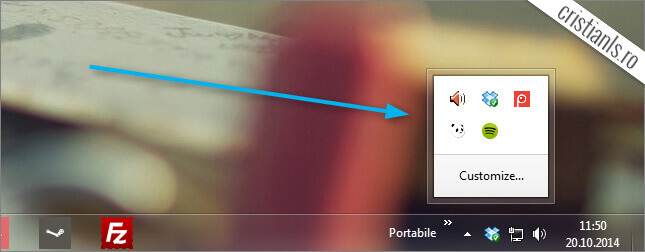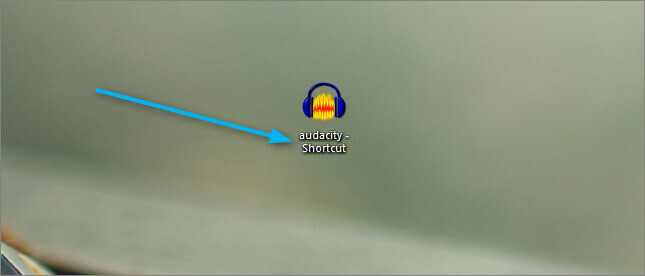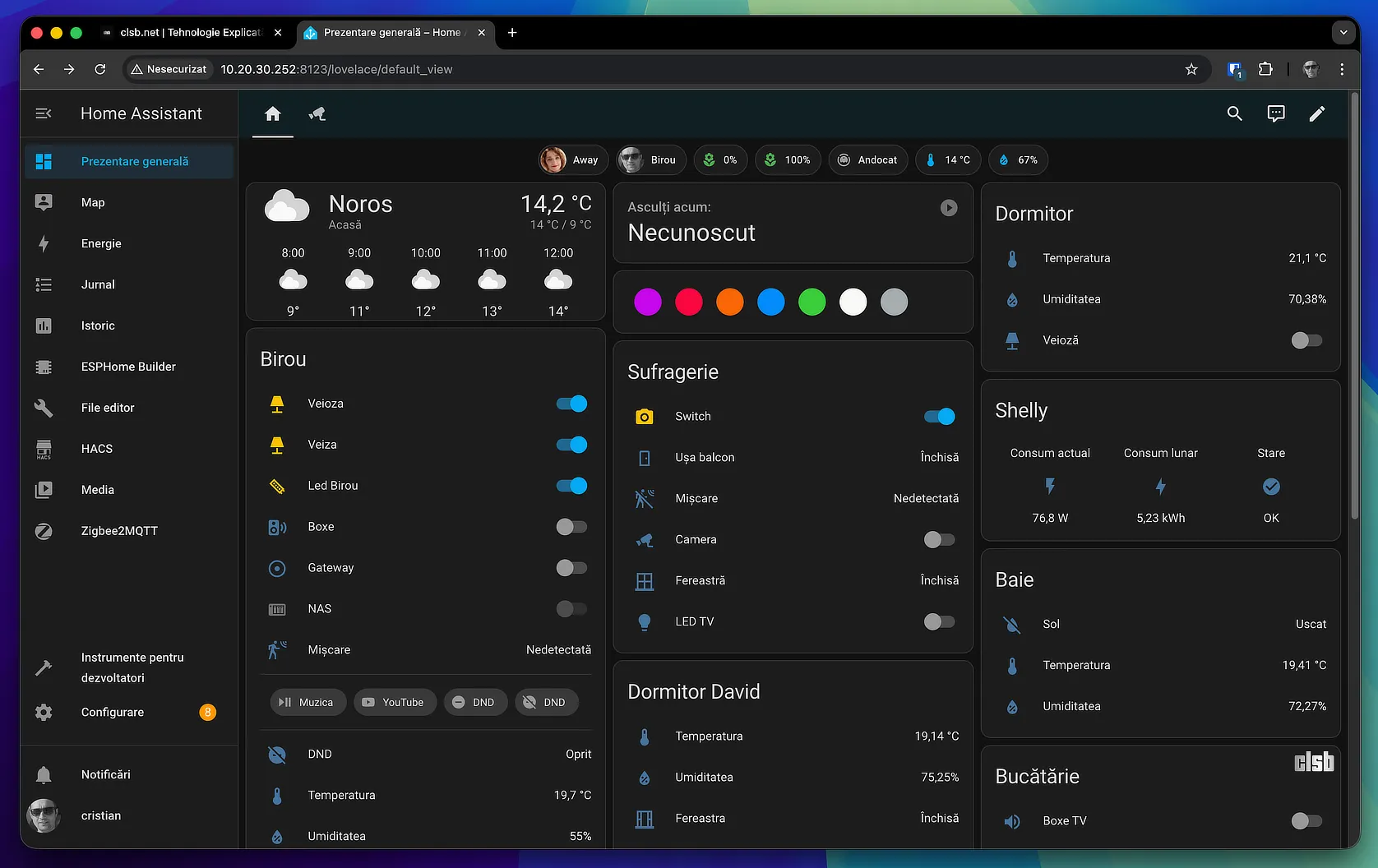Află cum să modifici setări avansate în Windows folosind Registry Editor. Tutoriale explicate pas cu pas pentru a personaliza și repara sistemul de operare.
Cum se configurează Windows pentru o oprire mai rapidă a calculatorului
Atunci când apăsăm butonul Shut down, Windows trimite spre toate aplicațiile, serviciile și procesele un semnal de oprire imediată. Implicit, înainte de a obliga închiderea lor în cazul în care acestea nu răspund solicitării primite, sistemul de operare „așteaptă” 20 de secunde.
Cu alte cuvinte, sistemul de operare va declanșa operația de oprire a computerului abia după 20 de secunde de la primirea semnalului, dacă unul dintre serviciile în execuție nu răspunde semnalului de închidere.
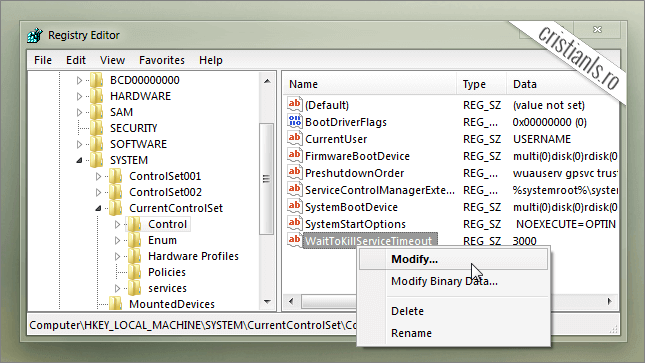
În scopul opririi mai rapide a calculatorului, putem configura sistemul de operare astfel încât timpul de așteptare înainte de oprirea forțată a serviciilor și aplicațiilor care nu răspund să fie de doar câteva secunde.
Continuă să citești …